سایتهای وردپرسی شامل فایلها، پوشهها و پایگاهدادهای هستند که مورد دوم جزء مهمی است زیرا دادههای مختلفی مانند پستها، صفحات، نظرات، اطلاعات کاربر، تنظیمات و تنظیمات افزونه را ذخیره میکند. در این مطلب نحوه تغییر پیشوند دیتابیس وردپرس با phpmyadmin را بصورت تصویری توضیح خواهیم داد.
متأسفانه، به دلیل اهمیت آن، هکرها اغلب پایگاه داده را هدف قرار میدهند، به ویژه در هنگام حملات تزریق SQL، با هدف دستکاری یا استخراج اطلاعات حساس. بنابراین، اقدامات امنیتی قوی ضروری میشود. یکی از روش های موثر برای محافظت از پایگاه داده، تغییر پیشوند پیش فرض پایگاه داده وردپرس است.

از آنجایی که همه وبسایتهای وردپرس پیشوند یکسانی (“wp_”) دارند، هکرها میتوانند از این آسیبپذیری برای دسترسی غیرمجاز سوء استفاده کنند. با این حال، با تغییر پیشوند پایگاه داده به چیزی منحصر به فرد، نفوذ هکرها به سایت شما چالش برانگیزتر میشود و از فعالیت های مخرب آنها جلوگیری میکند.
کارهایی که قبل از تغییر پیشوند پایگاه داده وردپرس باید انجام دهید
قبل از اینکه پیشوند پایگاه داده وردپرس را تغییر دهید، باید درک درستی از چیستی آن داشته باشید. علاوه بر این، باید مراحل زیر را انجام دهید، زیرا این اقدامات ضروری هستند و نمیتوان آنها را نادیده گرفت:
1. ایجاد یک نسخه بکاپ: تغییر پیشوند پایگاه داده شامل ایجاد تغییراتی در باطن وب سایت شما است که سطح مشخصی از خطر را به همراه دارد. برای محافظت در برابر هر گونه مشکل احتمالی، ایجاد یک نسخه پشتیبان از وب سایت خود حیاتی است.
2. غیرفعال کردن افزونه ها و قالبها: تغییر پیشوند پایگاه داده میتواند به طور بالقوه عملکرد پلاگین ها و تم های نصب شده در وب سایت شما را مختل کند. برای جلوگیری از هرگونه عارضه، همه افزونه ها را غیرفعال کنید و به یک قالب پیش فرض وردپرس بروید. فقط پس از تغییر پیشوند پایگاه داده باید آنها را دوباره فعال کنید.
3. اصلاح پیشوند پایگاه داده وردپرس در فایل wp-config.php: فایل wp-config حاوی اطلاعات ورود به پایگاه داده است و قبل از ادامه تغییر پیشوند پایگاه داده باید اصلاح شود. اعتبارنامه های نادرست میتواند خطای “Database connection error” را ایجاد کند و در نتیجه با صفحه سفید سایت مواجه شوید.
برای دسترسی به فایل پیکربندی، دو گزینه دارید:
یا از یک سرویس گیرنده FTP استفاده کنید یا از طریق هاست خود به آن دسترسی داشته باشید. یکی از روش ها را انتخاب کنید و به File Manager بروید.
از آنجا به public_html → wp-config.php بروید. روی فایل کانفیگ راست کلیک کرده و گزینه Edit را انتخاب کنید. در داخل فایل، پیشوند پایگاه داده را پیدا کنید و آن را با یک پیشوند جدید جایگزین کنید. پس از انجام تغییرات، فایل را ذخیره کرده و از صفحه خارج شوید.
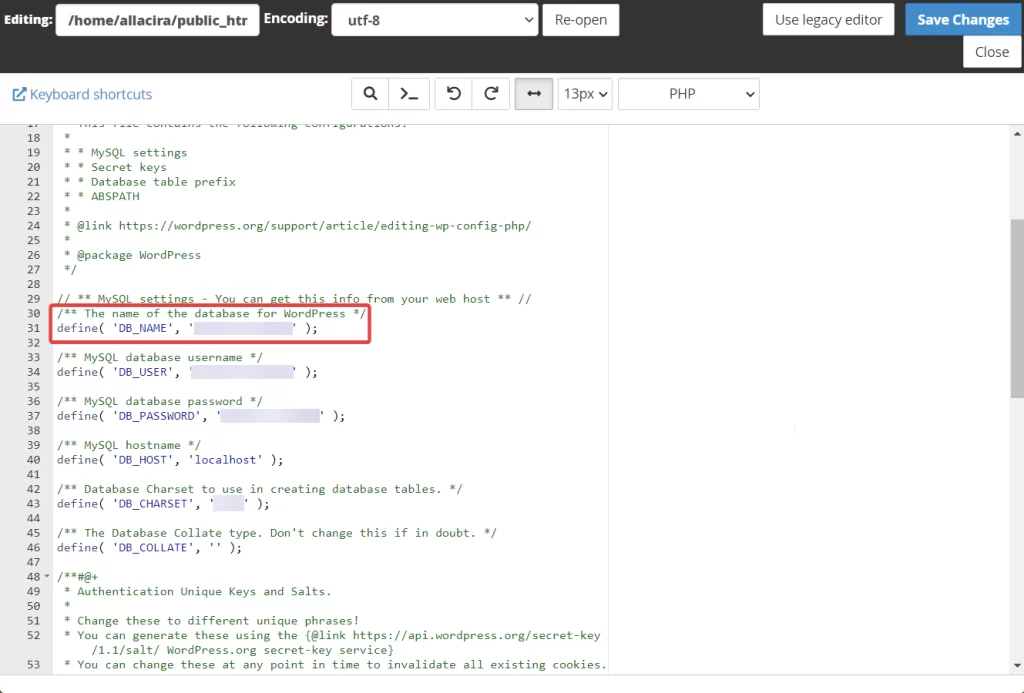
پس از اجرای این اقدامات، نسبت به تغییر پیشوند پایگاه داده وردپرس اقدام کنید.
برای تغییر پیشوند پایگاه داده از phpMyAdmin استفاده کنید
PhpMyAdmin برنامه ای است که برای مدیریت و تعامل با پایگاه داده وب سایت شما طراحی شده است. این نرم افزار یک رابط کاربر پسند میباشد که به مدیران سایت ها اجازه میدهد پیشوندهای پایگاه داده را تغییر دهند. برای تغییر پیشوند پایگاه داده، لطفاً مراحل زیر را دنبال کنید:
- ابتدا نام جداول پایگاه داده را در phpMyAdmin تغییر دهید.
- بعد، پیشوند را در جدول گزینه ها به روز کنید. در نهایت پیشوند جدول Usermeta را به روز کنید.
بیایید نگاهی به نحوه انجام این مراحل بیندازیم:
تغییر نام جداول پایگاه داده در phpMyAdmin
phpMyAdmin از طریق سی پنل قابل دسترسی است.
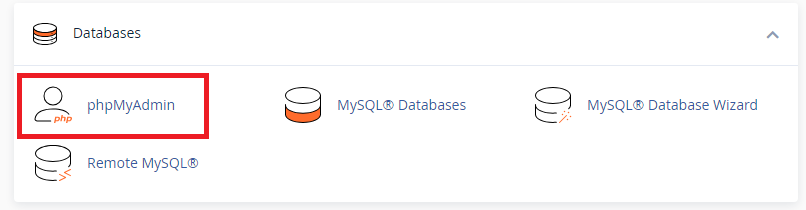
برای پیدا کردن phpMyAdmin در سی پنل، مطابق تصویر فوق آن را باز کنید. سپس دیتابیس را (طبق تصویر زیر) از پنل سمت چپ انتخاب کنید. پس از انتخاب، در سمت راست صفحه چندین جدول حاوی اطلاعات مهم در مورد وب سایت وردپرس شما نمایش داده میشود.
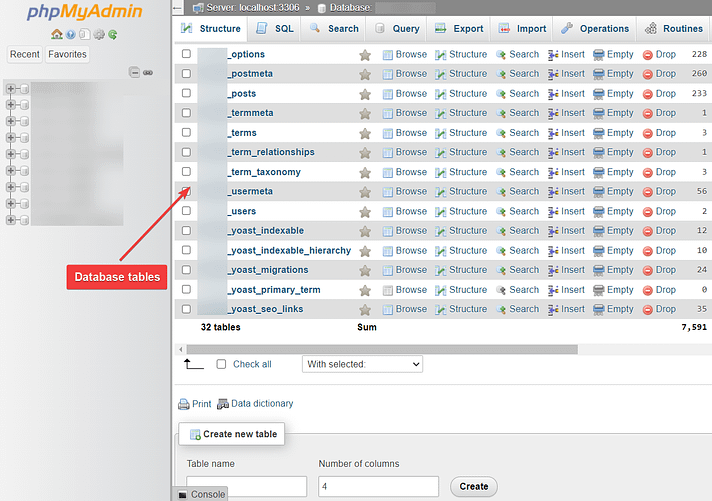
💡 نکته مهم: برخی از phpMyAdmin ها حاوی چندین پایگاه داده هستند زیرا این ابزار میتواند پایگاه داده را برای وب سایت های مختلف میزبانی کند. در چنین مواردی، مطمئن شوید که پایگاه داده مورد نظرتان را انتخاب میکنید.
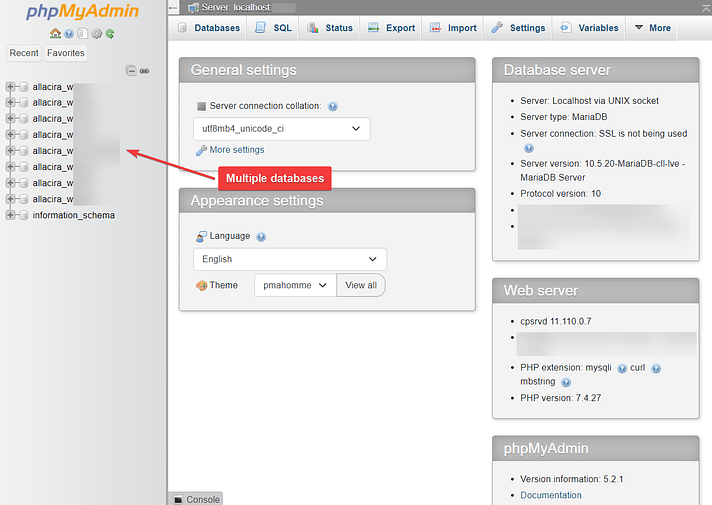
برای شناسایی پایگاه داده صحیح، مراحل زیر را دنبال کنید:
1. یک پایگاه داده را انتخاب کنید و به جدول wp_options بروید.
2. گزینه siteurl در جدول را که حاوی آدرس سایت مرتبط با پایگاه داده است، علامت بزنید.
3. این فرآیند را برای هر پایگاه داده تکرار کنید تا زمانی که پایگاه داده صحیح را پیدا کنید.
4. هنگامیکه پایگاه داده صحیح را پیدا کردید، آن را انتخاب کنید.
5. به انتهای صفحه بروید و گزینه Check All را انتخاب کنید.
6. بر روی With selected کلیک کنید و از منوی کشویی گزینه Replace table prefix را انتخاب کنید.
7. پیشوند قدیمی را با پیشوند جدید جایگزین کنید، مطمئن شوید که با پیشوند اضافه شده قبلی در فایل wp-config.php مطابقت دارد.
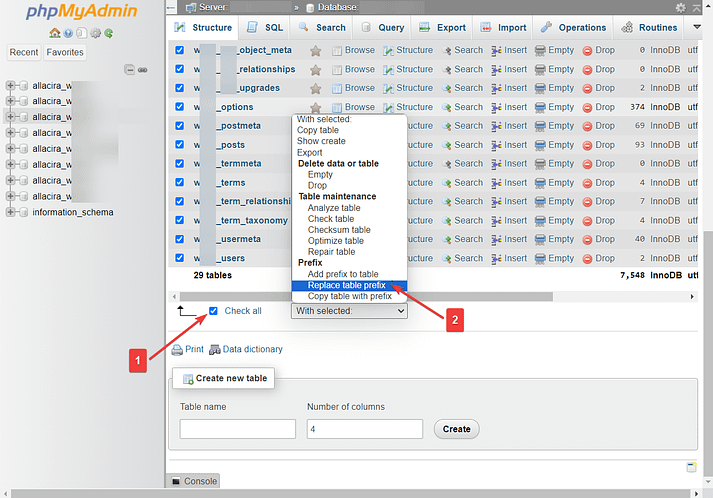
پیشوند را در جدول گزینه ها به روز کنید
در بخش قبل، دستورالعمل هایی در مورد نحوه تغییر پیشوندها ارائه کردیم. در این بخش، یک SQL query را اجرا میکنیم تا مطمئن شویم که همه پیشوندهای جدول تغییر نام داده شده اند.
مراحل زیر را دنبال کنید: گزینه SQL را از بالای صفحه انتخاب کنید و خط زیر را در قسمت خالی صفحه SQL وارد کنید:
SELECT * FROM xxx_options WHERE option_name LIKE '%wp_%'
“xxx” را با پیشوند جدید خود جایگزین کنید و سپس اینتر را بزنید.
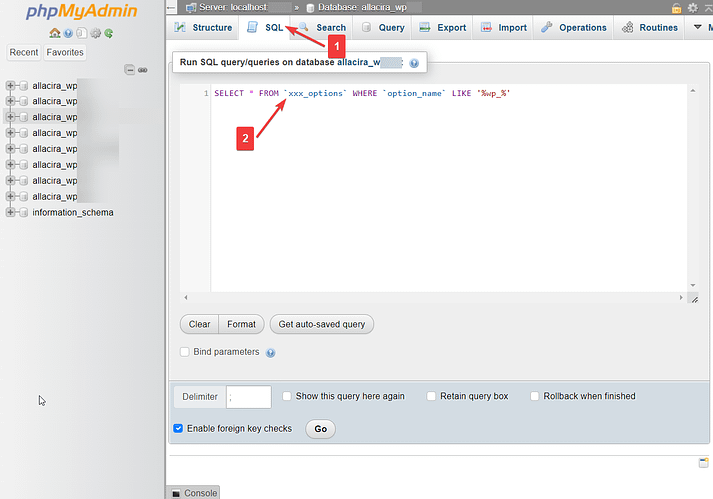
جستجو چندین جدول را بازیابی میکند. برای تغییر نام پیشوندها، باید آنها را به صورت دستی یکی یکی ویرایش کنید.
پیشوند را در جدول Usermeta به روز کنیدP
برای اطمینان از تغییر نام همه جداول شما باید یک SQL Query دیگر را اجرا کنید:
SELECT * FROM xxx_usermeta WHERE meta_key LIKE '%wp_%'
قبل از فشردن اینتز، حتماً «xxx» را با پیشوند دلخواه خود جایگزین کنید. پس از اجرای کوئری، جداول خاصی قابل مشاهده خواهند بود. با اختصاص دادن پیشوندهای جدید، به اصلاح آن جداول ادامه دهید.
کارهایی که باید پس از تغییر پیشوند پایگاه داده وردپرس انجام دهید
قبل از تغییر پیشوند پایگاه داده، لازم بود افزونه ها و قالب نصب شده در سایت خود را غیرفعال کنید. پس از تغییر پیشوند، میتوانید با دسترسی به داشبورد وردپرس خود، افزونه ها و تم خود را مجدداً فعال کنید.






